Sans aucun doute, Facebook est le site Web de médias sociaux le plus populaire au monde et environ 2,9 milliards d’utilisateurs mensuels sont actifs sur Facebook. Chaque jour, les utilisateurs de Facebook partagent leurs pensées, les événements de la vie, des photos, des vidéos, des nouvelles, etc. La caractéristique intéressante de Facebook est qu’il rappelle les événements de l’année dernière. Nous téléchargeons donc fréquemment nos photos et vidéos d’événements quotidiens sur Facebook. Même nous ne nous soucions pas de télécharger nos photos personnelles et familiales. Mais parfois certaines photos sont gênantes pour nous. Nous ne voulons pas les partager en public, ou nous n’en avons plus besoin. Au lieu de cela, nous voulons supprimer des photos de Facebook. Mais le processus de suppression est légèrement différent sur l’ordinateur et l’application mobile Facebook. Voici nous montrons dans les deux cas comment supprimer des photos ou des albums.
Supprimer des photos ou des albums de Facebook à l’aide d’un PC
- Ouvrez votre compte Facebook sous Windows ou Mac.
- Cliquez sur votre nom de profil. Soit en haut à droite de l’icône de votre photo, soit en haut à gauche sous le logo Facebook. En suivant l’une de ces options, il vous amène à votre page de profil Facebook.
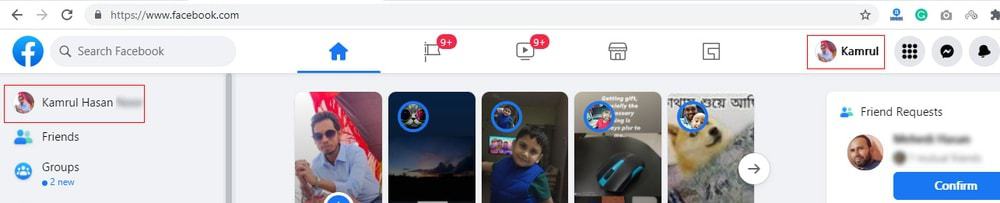
- Cliquez sur l’onglet « Photo » sous votre page de couverture. Vous trouverez ici trois onglets tels que Photos de vous, Vos photos, Albums. Si vous souhaitez supprimer votre photo, vous pouvez facilement la trouver dans l’onglet « Photos de vous ». D’autre part, dans l’onglet « Vos photos », vous pouvez trouver vos photos téléchargées, et dans l’onglet « Albums », vous pouvez trouver les albums que vous créez. Il est maintenant temps de faire défiler vos photos et de trouver la photo ou l’album que vous souhaitez supprimer.
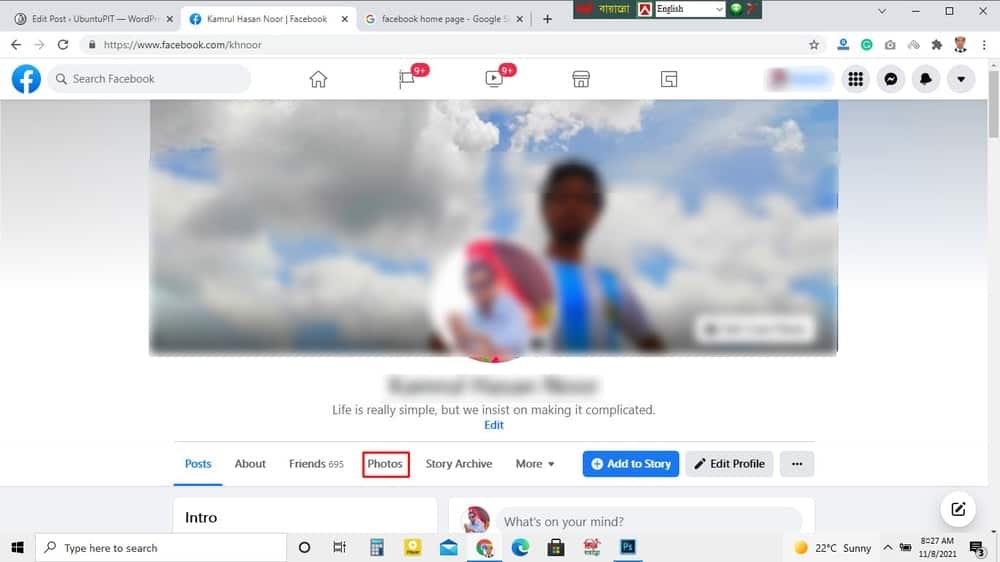
- Supposons que vous souhaitiez supprimer un album particulier. Cliquez sur les trois points de la photo de couverture de l’album.
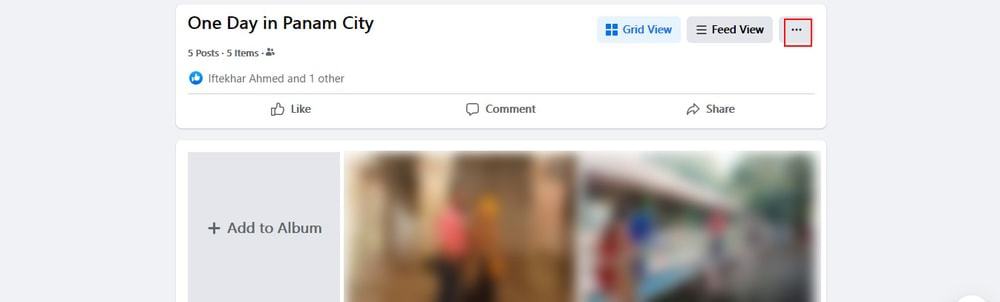
- Ensuite, un pop apparaîtra. Cliquez sur « Supprimer l’album » et un message d’avertissement apparaîtra pour confirmer que tous les médias de cet album seront également supprimés. Si vous cliquez sur « Supprimer l’album », votre album sera supprimé.
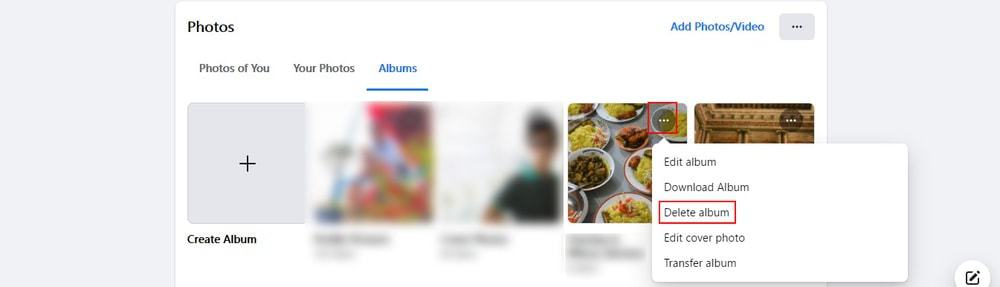
- Une autre façon de supprimer un album Facebook consiste à saisir votre album. Après cela, vous trouvez les trois points dans la même ligne de votre album. Semblable à l’étape précédente, cliquez sur les trois points et cliquez sur « Supprimer l’album » dans le menu contextuel.
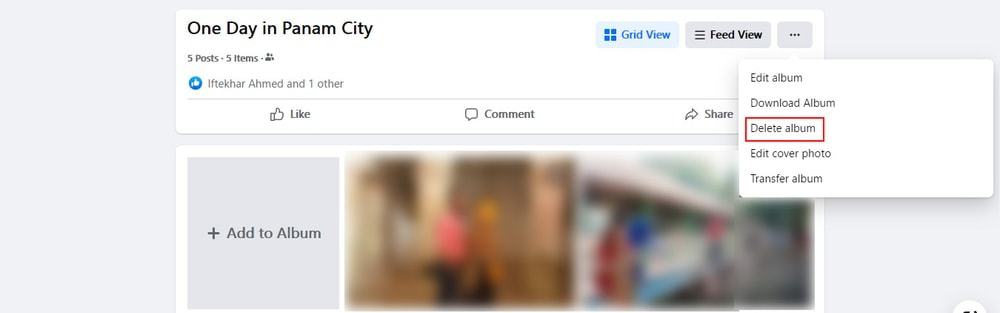
- De plus, pour supprimer la photo particulière au lieu de l’album, ouvrez la photo et trouvez de la même manière trois points sur le côté droit de la photo. Ensuite, cliquez sur les trois points et cliquez sur « Supprimer la photo » dans le menu contextuel. Un message de confirmation vient vous avertir de supprimer la photo. Si vous êtes d’accord, cliquez sur le bouton « Supprimer ».
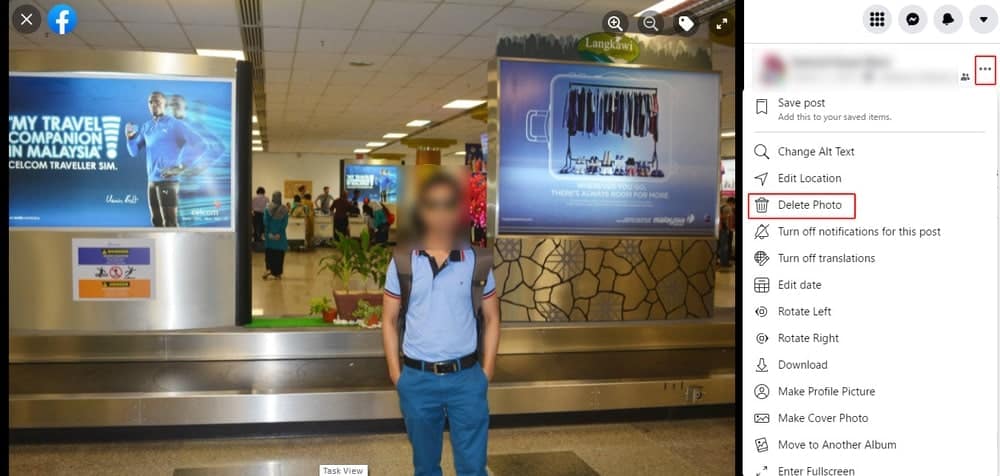
Supprimer des photos ou des albums de Facebook à l’aide d’un mobile
Supprimer des albums de Facebook à l’aide d’un mobile est légèrement différent de l’utilisation d’un ordinateur. Cependant, les deux processus sont simples et faciles à réaliser.
- Ouvrez votre compte Facebook sur un appareil mobile.
- Vous trouvez trois lignes horizontales en haut à droite de votre compte Facebook. Appuyez sur les trois lignes de l’écran.
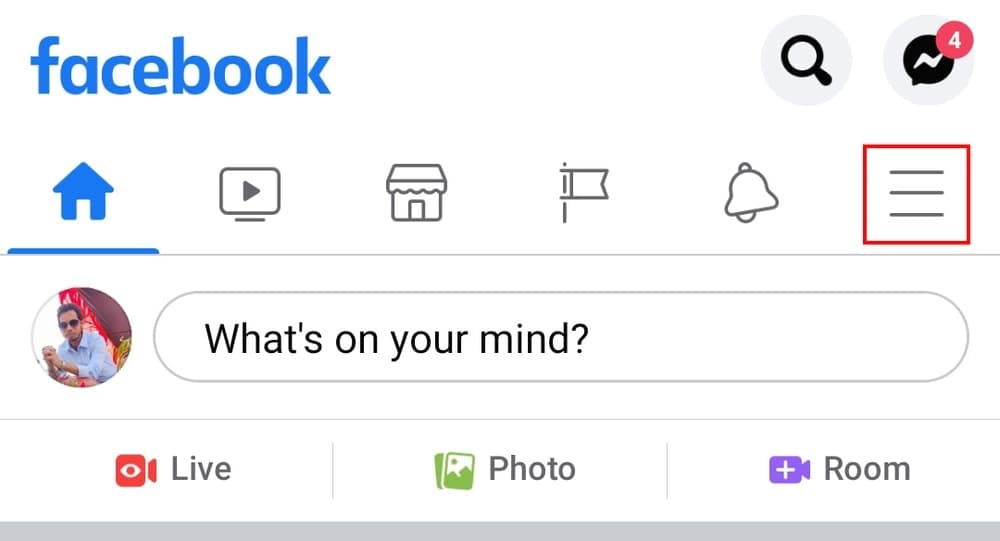
- Appuyez maintenant sur votre nom au-dessus de « voir votre profil » en haut de la liste de votre écran.
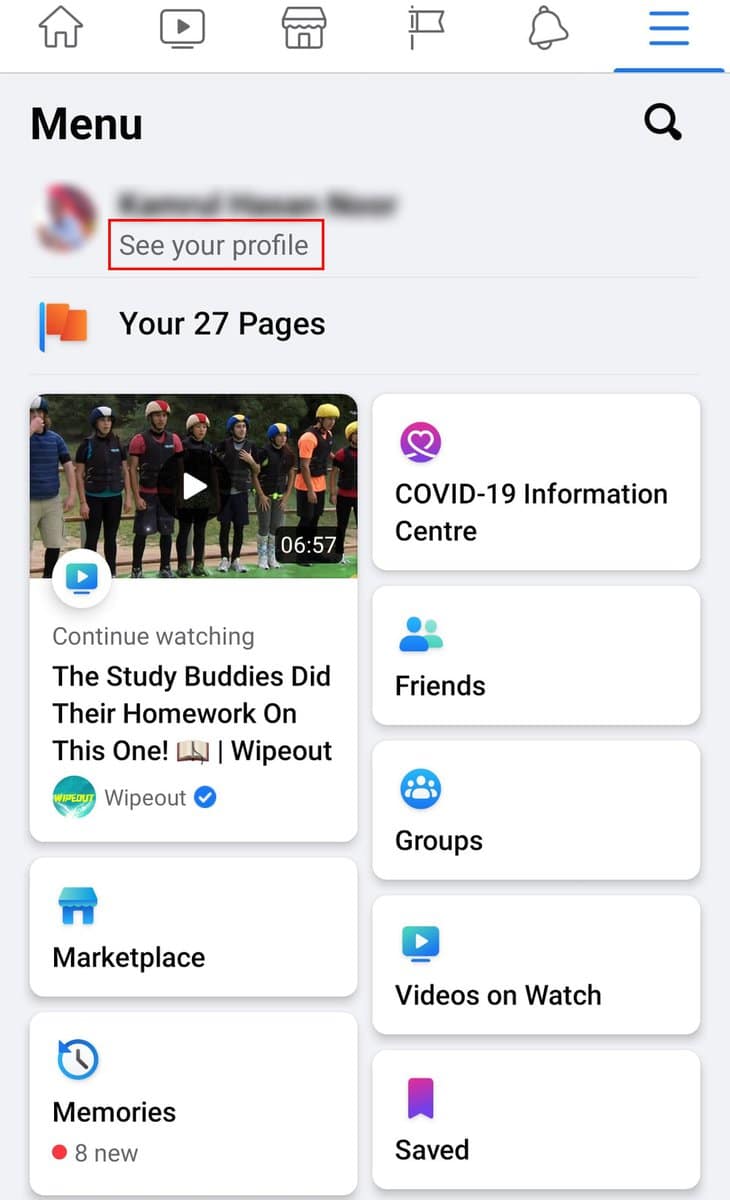
- Faites défiler la page de votre profil et trouvez le bouton « Photos », puis appuyez sur pour ouvrir.
- Semblable à l’ordinateur, vous trouverez ici les trois boutons tels que Photos de vous, Téléchargements et Albums. Pour supprimer un album, appuyez sur le bouton « Albums ».
- Appuyez sur l’album que vous souhaitez supprimer.
- Ici vous trouvez trois points en haut à droite de l’écran. Alors, appuyez sur les trois points.
- Ensuite, un menu contextuel apparaît en bas de l’écran. Ici, vous appuyez sur le bouton « Supprimer ».
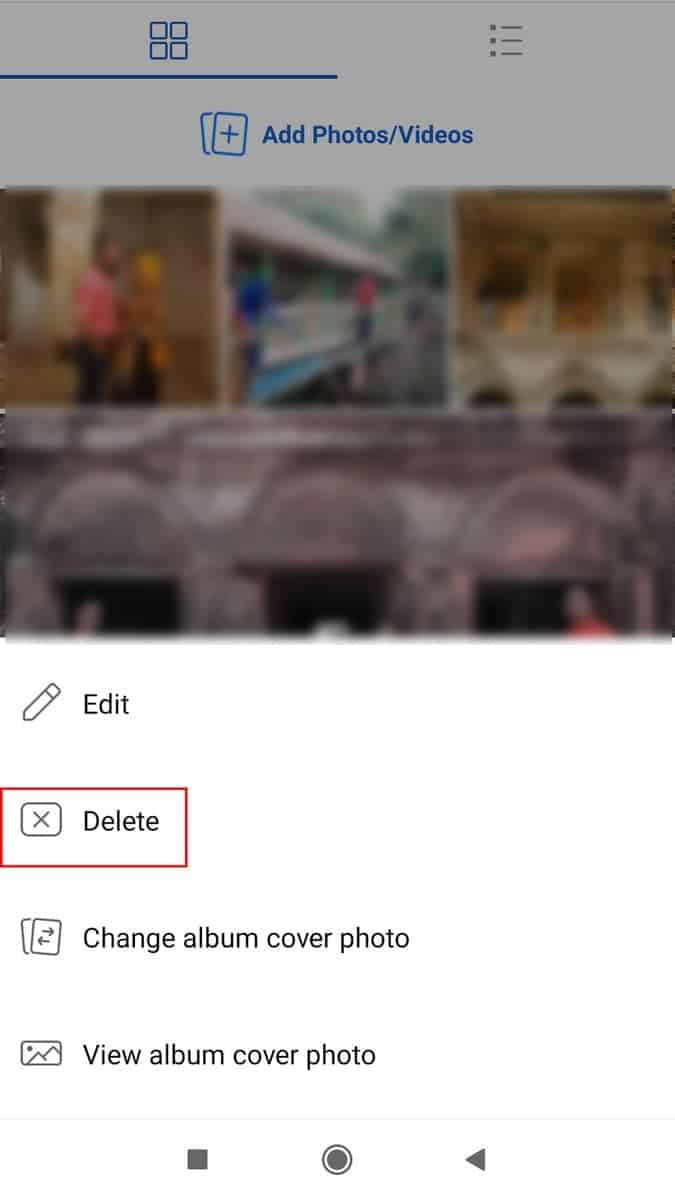
- Après cela, un message de confirmation vient vous assurer que vous supprimez l’album. Appuyez sur le bouton « Supprimer » pour supprimer l’album.
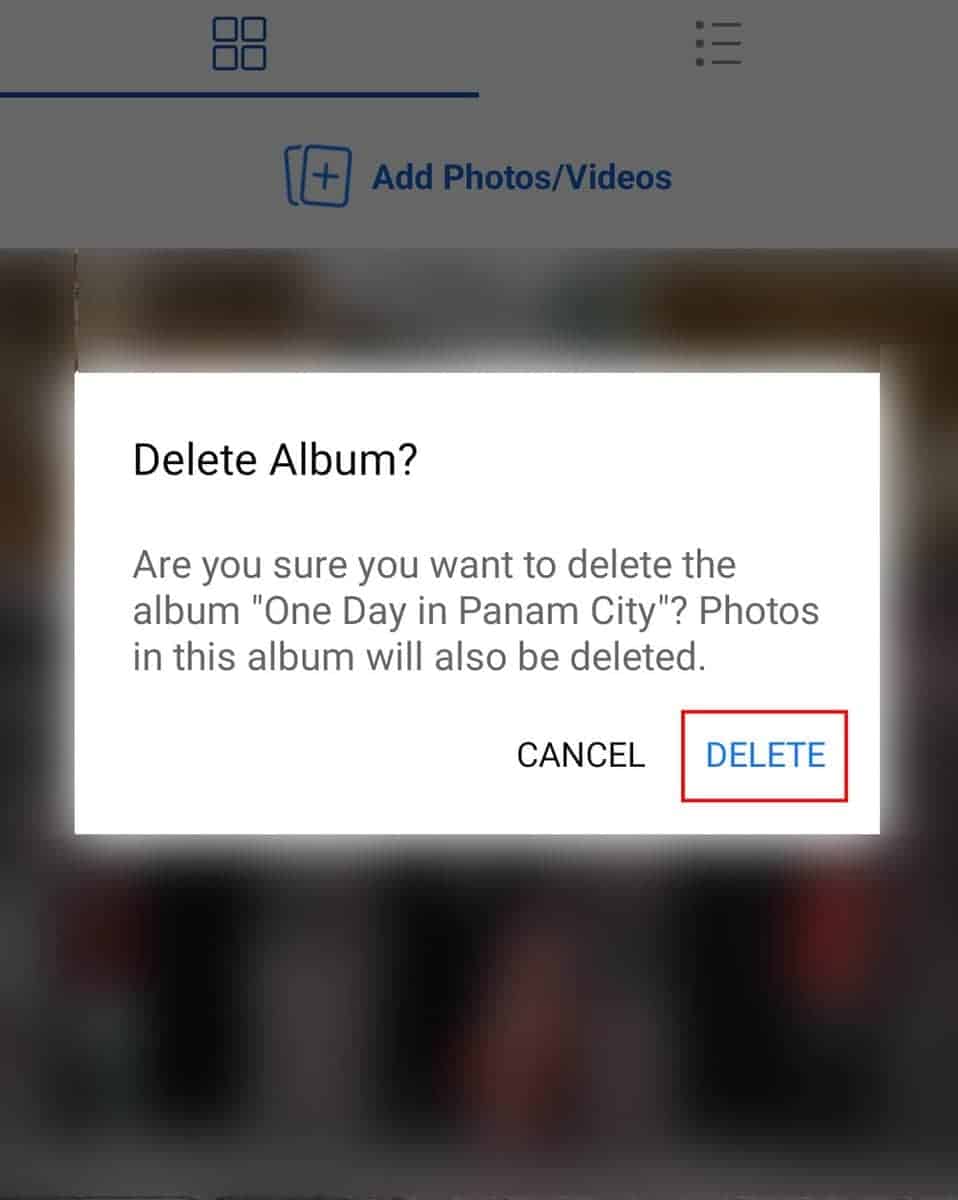
- Vous pouvez également supprimer une photo particulière uniquement. Appuyez sur la photo pour l’ouvrir.
- Encore une fois, vous trouvez trois points en haut à droite de l’écran. Appuyez sur les trois points.
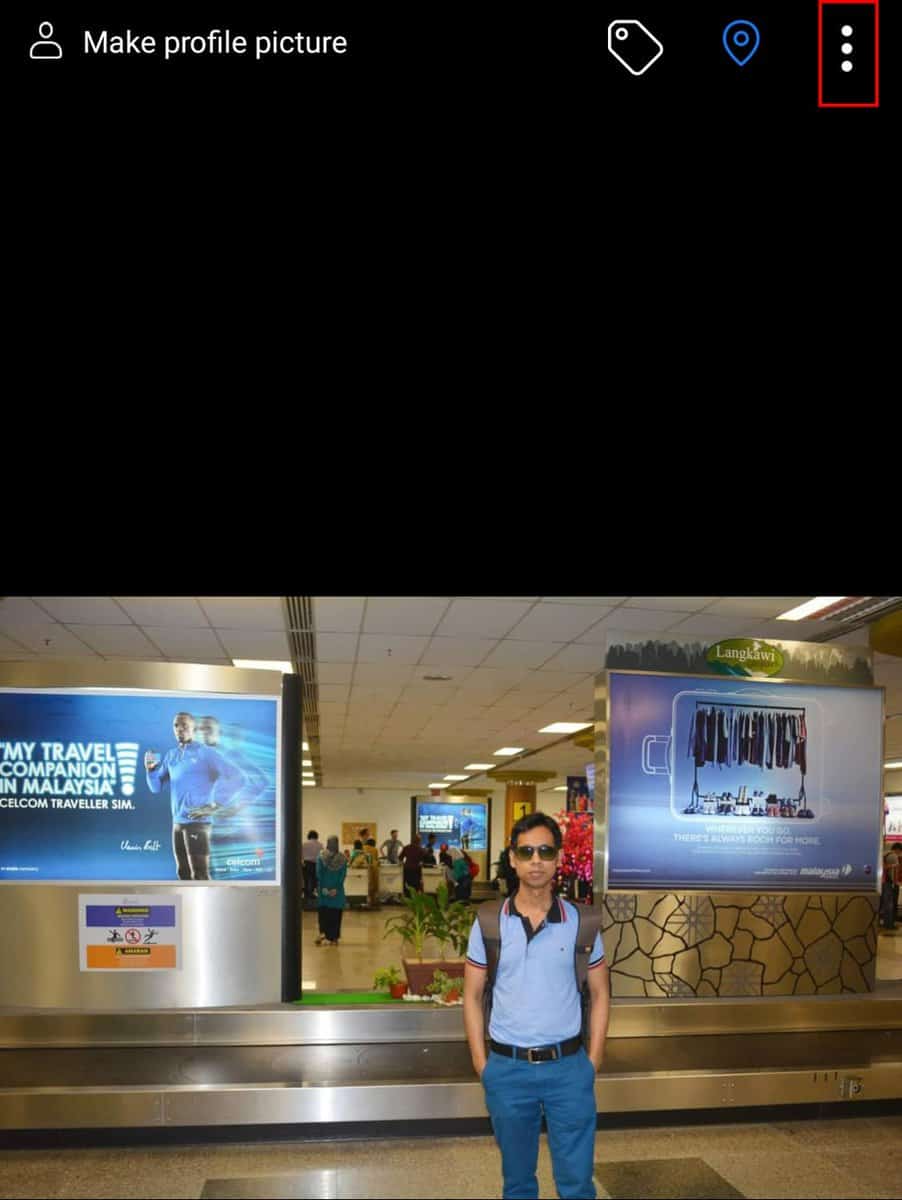
- Un menu contextuel apparaît et appuie sur « Supprimer la photo ». Un message de confirmation apparaîtra pour reconfirmer la suppression de la photo ; appuyez sur le bouton « Supprimer ».
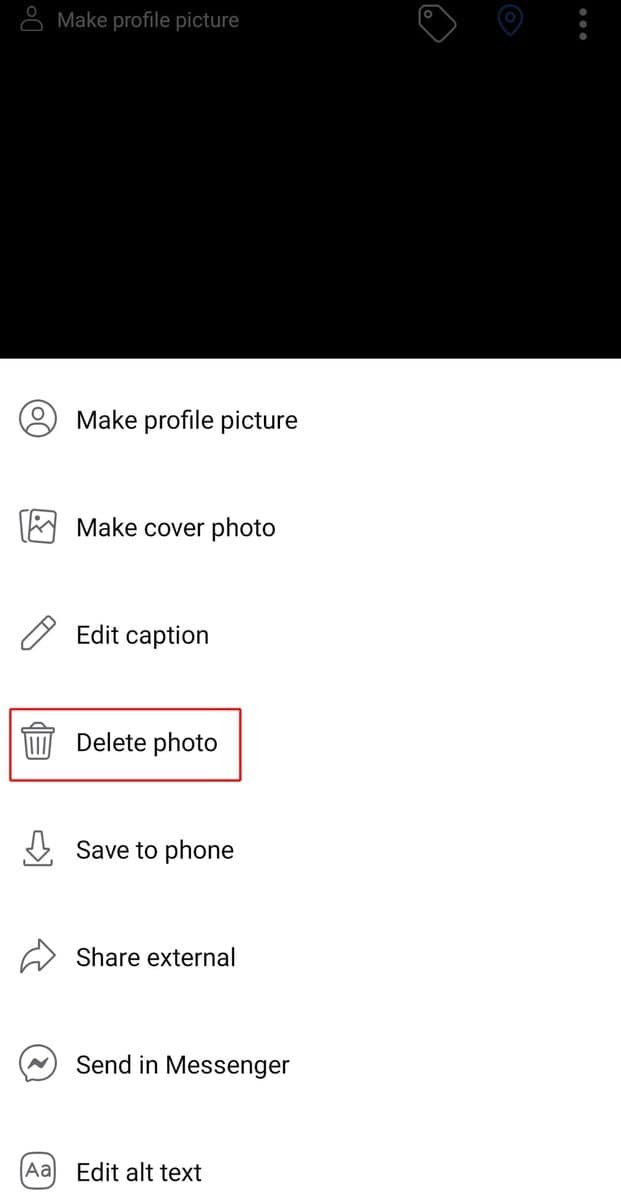
Conclusion
Supprimer des photos ou des albums de Facebook est très simple. Dans ce didacticiel, nous essayons de guider les instructions étape par étape. Nous espérons que vous pourrez facilement accomplir votre travail en suivant nos instructions étape par étape.
Nous avons couvert le processus de suppression des ordinateurs et des appareils mobiles. Vous pouvez donc effectuer votre travail dans les deux cas. De plus, vous pouvez suggérer un tutoriel que vous recherchez. Veuillez écrire votre liste de tutoriels suggérés dans la section des commentaires de cette page. Notre panel d’experts examine votre commentaire et publie un nouveau tutoriel basé sur votre demande.
Enfin, nous vous demandons de partager ce tutoriel avec vos amis. Il s’agit d’un problème très courant auquel nous sommes confrontés chaque jour dans l’exploitation de Facebook. Donc, partager ce tutoriel avec des amis aide évidemment vos amis.





![10 exemples de commandes Gzip [Compress Files in Linux]](https://media.techtribune.net/uploads/2023/06/Gzip-Command-in-Linux-238x178.png)




